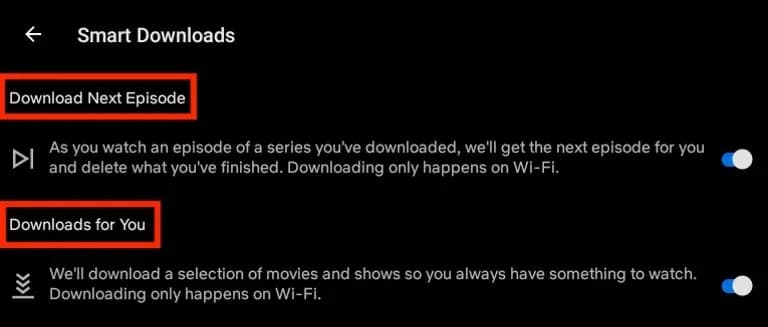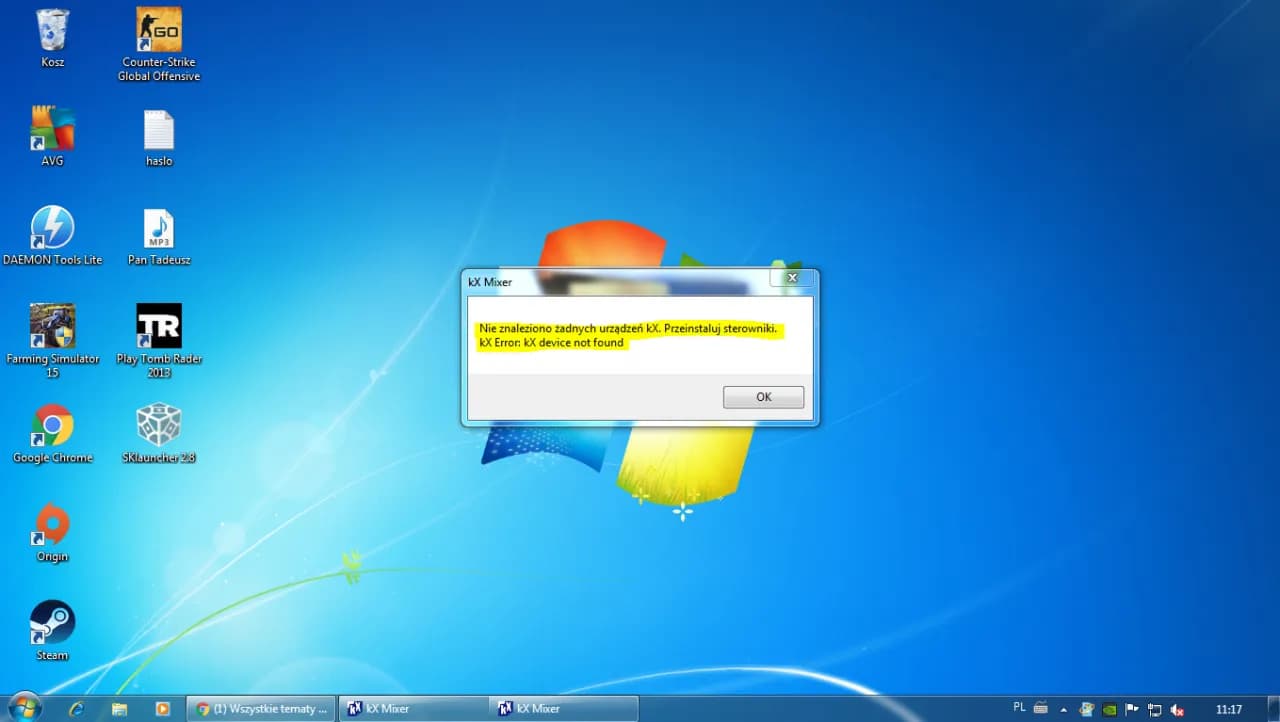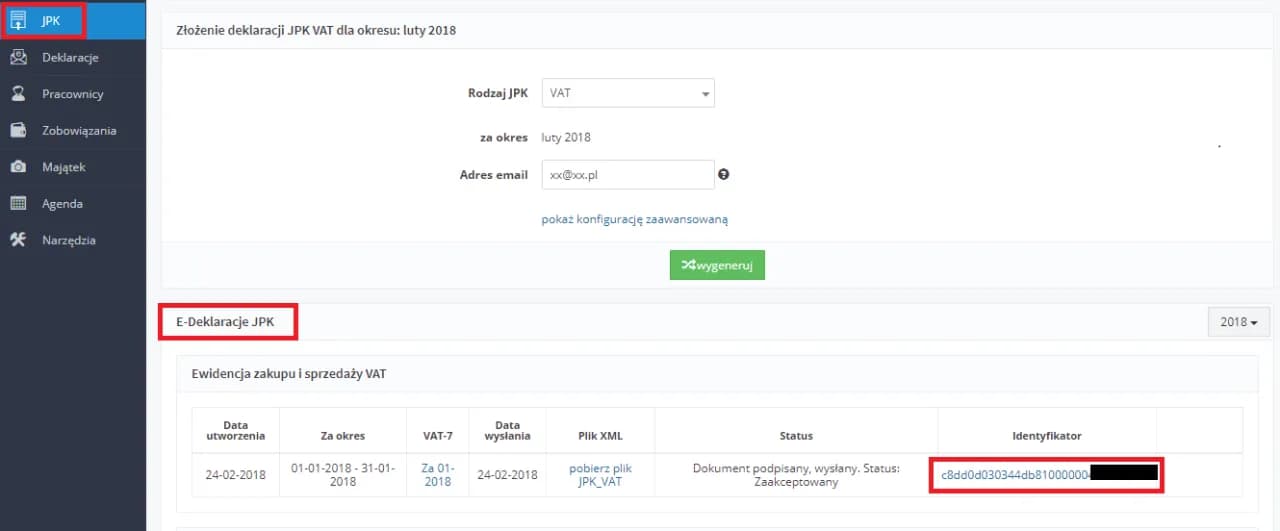Pobieranie zdjęć z WhatsApp jest prostym procesem, który różni się w zależności od używanego urządzenia. Możesz zapisywać zdjęcia automatycznie lub ręcznie na swoim smartfonie czy komputerze. Proces ten wymaga jedynie kilku kliknięć, niezależnie czy korzystasz z systemu Android, iOS czy wersji desktopowej.
WhatsApp oferuje dwie główne metody pobierania zdjęć: poprzez automatyczne zapisywanie wszystkich otrzymanych multimediów lub ręczne wybieranie konkretnych obrazów. Każda platforma ma swoje specyficzne ustawienia i ścieżki dostępu, ale podstawowa zasada pozostaje taka sama.
Kluczowe informacje:- WhatsApp umożliwia pobieranie zdjęć na wszystkich głównych platformach
- Możesz wybrać między automatycznym a ręcznym zapisywaniem
- Zdjęcia są zapisywane w galerii (Android) lub Rolce z aparatu (iOS)
- Proces wymaga odpowiednich uprawnień aplikacji
- Zapisane zdjęcia można łatwo odnaleźć w domyślnych folderach urządzenia
- Wersja desktopowa oferuje opcję "Zapisz jako" dla każdego zdjęcia
- Regularne kopie zapasowe zapewniają bezpieczeństwo zapisanych zdjęć
Jak pobrać zdjęcie z WhatsApp na Androidzie
Pobieranie zdjęć z WhatsApp na Androidzie jest niezwykle proste. System oferuje dwie główne metody zapisywania obrazów. Możesz skonfigurować automatyczne pobieranie lub ręcznie wybierać konkretne zdjęcia do zapisu.Oto kroki automatycznego zapisywania zdjęć WhatsApp Android:
- Uruchom aplikację WhatsApp na swoim telefonie
- Wybierz menu Ustawienia, a następnie sekcję Czaty
- Znajdź opcję "Wyświetlaj multimedia w galerii"
- Aktywuj suwak obok tej opcji
- Zrestartuj aplikację, aby zmiany zostały wprowadzone
Wszystkie pobrane materiały znajdziesz w folderze WhatsApp w galerii swojego telefonu. Dodatkowo, zdjęcia są przechowywane w pamięci wewnętrznej urządzenia w katalogu WhatsApp/Media.
Zapisywanie zdjęć z WhatsApp na iPhone
System iOS ma własny, unikalny sposób organizacji plików multimedialnych. Jak zapisać zdjęcie z WhatsApp na iPhone? To równie proste co na Androidzie.
Aby włączyć automatyczne pobieranie zdjęć z WhatsApp, przejdź do Ustawień aplikacji. Znajdź sekcję Czaty i aktywuj opcję "Zachowaj w Rolce z aparatu". Wszystkie nowe zdjęcia będą od teraz automatycznie zapisywane.
- Otwórz interesujący Cię czat w WhatsApp
- Dotknij wybranego zdjęcia, aby je powiększyć
- Kliknij ikonę udostępniania (strzałka w górę)
- Wybierz opcję "Zapisz obraz"
Czytaj więcej: Jak pobrać mapę do Minecraft szybko i bezproblemowo: prosty poradnik
Pobieranie zdjęć z WhatsApp na komputerze
Jak zapisać zdjęcie z WhatsApp na komputerze? Masz do wyboru dwie opcje: aplikację desktopową lub wersję przeglądarkową. Obie metody są równie skuteczne i proste w obsłudze. Proces pobierania jest identyczny w obu przypadkach i zajmuje dosłownie kilka sekund.
| Aplikacja Desktop | Wersja przeglądarkowa |
| Szybszy dostęp do plików | Nie wymaga instalacji |
| Pełna integracja z systemem | Dostęp z każdego komputera |
| Lepsze zarządzanie plikami | Mniejsze zużycie zasobów |
Gdzie znajdę pobrane zdjęcia z WhatsApp?
Gdzie znajdują się zdjęcia z WhatsApp? Na Androidzie zobaczysz je w domyślnej aplikacji galerii, w specjalnym folderze WhatsApp. Dodatkowo, pliki są przechowywane w katalogu WhatsApp/Media w pamięci telefonu.
Na iOS wszystkie pobrane obrazy trafiają do aplikacji Zdjęcia. Na komputerze pliki zapisują się w wybranej przez Ciebie lokalizacji, domyślnie jest to folder Pobrane.
Co zrobić gdy zdjęcia się nie zapisują?
Najczęstszym powodem problemów z zapisywaniem są niewystarczające uprawnienia aplikacji. Sprawdź w ustawieniach telefonu, czy WhatsApp ma dostęp do pamięci i galerii.
Jeśli problem występuje na iOS, upewnij się, że masz wystarczająco dużo miejsca w pamięci. System Apple automatycznie blokuje zapisywanie nowych plików przy niskim stanie pamięci.
Na komputerze problemy mogą wynikać z ograniczeń zapory sieciowej lub antywirusa. Sprawdź, czy nie blokują one aplikacji WhatsApp.
W większości przypadków restart aplikacji lub ponowne uruchomienie urządzenia rozwiązuje problemy z zapisywaniem.
Jak zabezpieczyć pobrane zdjęcia?
Najlepszym sposobem zabezpieczenia zdjęć jest regularne tworzenie kopii zapasowych. Możesz to zrobić automatycznie, wykorzystując wbudowane narzędzia systemu iOS lub Android. Kopie zapasowe warto przechowywać w kilku miejscach.
Dodatkową warstwę bezpieczeństwa zapewni synchronizacja z usługami chmurowymi jak Google Photos czy iCloud. Dzięki temu będziesz mieć dostęp do zdjęć z każdego urządzenia, a ryzyko ich utraty zostanie zminimalizowane.
Skuteczne zarządzanie zdjęciami w WhatsApp na różnych urządzeniach
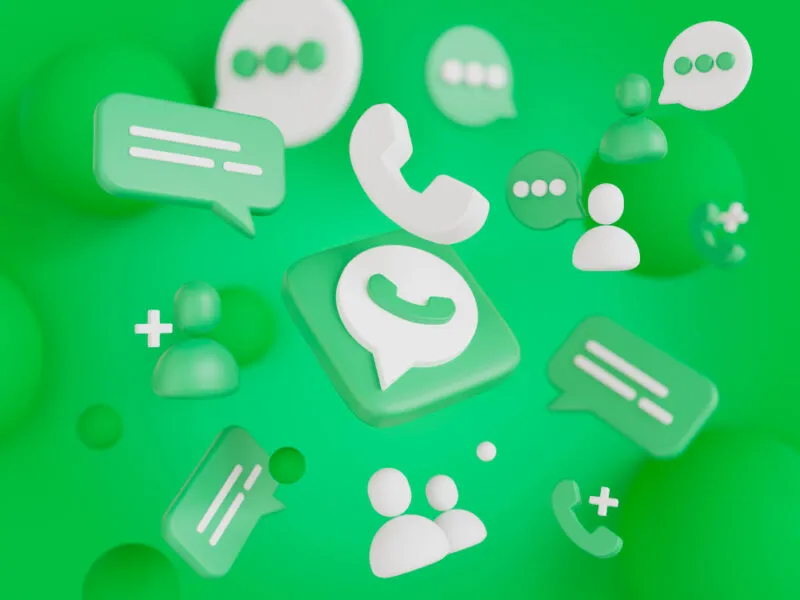
Pobieranie zdjęć z WhatsApp to prosty proces, niezależnie od używanego systemu. Zarówno na Androidzie, iOS, jak i komputerze, możesz wybierać między automatycznym a ręcznym zapisywaniem obrazów, dostosowując metodę do swoich potrzeb.
Kluczem do bezproblemowego zapisywania zdjęć WhatsApp jest prawidłowa konfiguracja uprawnień aplikacji i regularne tworzenie kopii zapasowych. Wszystkie pobrane materiały są łatwo dostępne w domyślnych lokalizacjach - galerii na Androidzie, Rolce z aparatu na iOS czy wybranym folderze na komputerze.
Pamiętaj o zabezpieczeniu swoich wspomnień poprzez synchronizację z chmurą i regularne kopie zapasowe. Te proste kroki zapewnią Ci stały dostęp do wszystkich ważnych zdjęć i ochronią je przed przypadkową utratą.